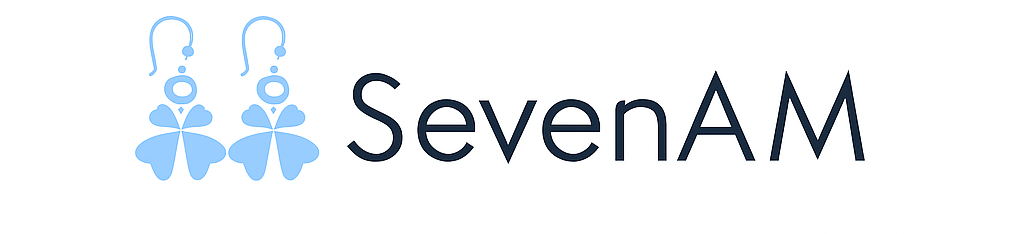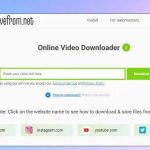Trong thế giới số hóa ngày nay, tài liệu PDF đã trở thành định dạng không thể thiếu trong công việc, học tập và cả cuộc sống cá nhân. Tuy nhiên, việc quản lý hàng loạt các tệp PDF nhỏ lẻ có thể gây ra không ít phiền toái. Giải pháp tối ưu nhất lúc này chính là ghép file PDF một kỹ năng cơ bản nhưng cực kỳ hữu ích giúp bạn tổ chức tài liệu một cách khoa học và hiệu quả.
Bài viết này SevenAM sẽ cung cấp cho bạn hướng dẫn chi tiết từ A-Z về cách ghép nhiều file PDF thành một bằng các công cụ tốt nhất, bao gồm cả những tùy chọn miễn phí.
Giới Thiệu Về Ghép File PDF
Khái niệm ghép file PDF là gì?
Ghép file PDF (còn được gọi là gộp file PDF, nối file PDF, hoặc kết hợp file PDF) là quá trình kết nối nhiều tài liệu PDF riêng lẻ lại với nhau để tạo thành một tệp PDF duy nhất. Thay vì phải mở từng tệp một, bạn sẽ có một tài liệu tổng hợp, có thứ tự rõ ràng, dễ dàng quản lý và chia sẻ.
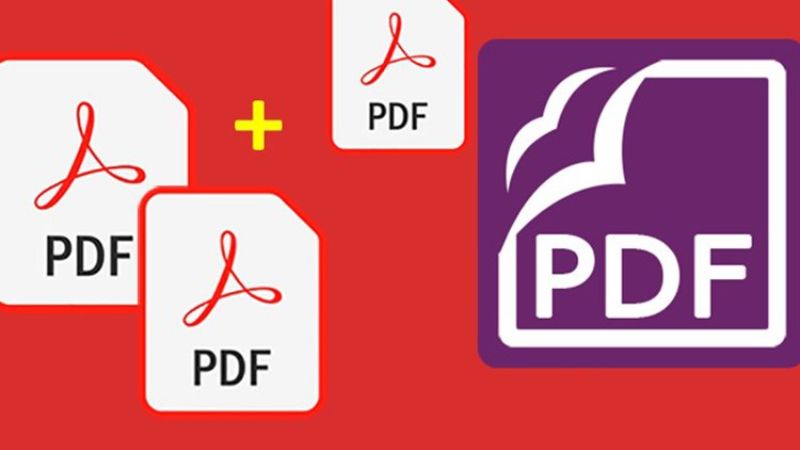
Lợi ích của việc ghép nhiều file PDF thành một
Việc ghép nhiều file PDF thành một mang lại vô số lợi ích, từ việc cải thiện quy trình làm việc cho đến việc đơn giản hóa việc lưu trữ và chia sẻ:
- Tổ chức gọn gàng: Giảm thiểu số lượng file, tránh tình trạng rườm rà.
- Dễ dàng tìm kiếm: Toàn bộ thông tin liên quan nằm trong một tài liệu duy nhất.
- Chia sẻ thuận tiện: Chỉ cần gửi một tệp duy nhất thay vì nhiều tệp đính kèm.
- In ấn hiệu quả: In toàn bộ tài liệu cùng lúc mà không lo thiếu sót.
Tại Sao Cần Ghép File PDF?
Việc ghép file PDF không chỉ là một thao tác kỹ thuật đơn thuần mà còn là một phương pháp tối ưu hóa quy trình làm việc của bạn. Dưới đây là những lý do chính tại sao bạn nên thực hiện việc này:
Quản lý tài liệu dễ dàng và hiệu quả hơn
Hãy tưởng tượng bạn có một dự án lớn với hàng chục tài liệu PDF khác nhau – từ báo cáo, biểu đồ, phụ lục cho đến hợp đồng. Nếu giữ chúng riêng lẻ, việc tìm kiếm thông tin hoặc theo dõi tiến độ sẽ trở nên khó khăn. Ghép file PDF sẽ giúp bạn sắp xếp chúng thành một tài liệu mạch lạc, dễ dàng điều hướng và quản lý.
Tiết kiệm thời gian và công sức
Việc mở, đóng, và chuyển đổi giữa nhiều tệp PDF liên tục có thể tiêu tốn rất nhiều thời gian và công sức. Khi ghép các tệp PDF lại, bạn chỉ cần mở một tệp, giúp tiết kiệm đáng kể thời gian thao tác, đặc biệt khi bạn cần xem xét toàn bộ nội dung.
Chia sẻ và in ấn tài liệu thuận tiện
Khi cần gửi tài liệu cho đồng nghiệp, đối tác hoặc giảng viên, việc đính kèm một tệp duy nhất sẽ chuyên nghiệp và tiện lợi hơn rất nhiều so với việc gửi nhiều tệp rời rạc. Tương tự, việc in ấn cũng trở nên đơn giản hơn, bạn chỉ cần một lệnh in cho toàn bộ tài liệu mà không sợ bỏ sót bất kỳ trang nào.
Giảm thiểu số lượng file, tránh rườm rà
Một máy tính với quá nhiều tệp tin sẽ khiến bạn cảm thấy lộn xộn và khó tìm kiếm. Ghép file PDF là một cách tuyệt vời để dọn dẹp không gian lưu trữ, giảm thiểu số lượng icon trên màn hình làm việc và tạo ra một môi trường làm việc ngăn nắp hơn.
Các Phương Pháp Ghép File PDF Phổ Biến
Có nhiều cách khác nhau để ghép file PDF, mỗi phương pháp có ưu và nhược điểm riêng, phù hợp với từng nhu cầu sử dụng.
Ghép file PDF trực tuyến (Online)
Phương pháp này sử dụng các công cụ có sẵn trên trình duyệt web, không yêu cầu cài đặt phần mềm. Đây là lựa chọn lý tưởng cho những ai cần ghép file PDF nhanh chóng và không thường xuyên. Ưu điểm là tiện lợi, miễn phí và có thể thực hiện trên mọi thiết bị có kết nối internet. Nhược điểm là yêu cầu kết nối mạng ổn định và có thể không phù hợp với tài liệu nhạy cảm do vấn đề bảo mật.
Ghép file PDF bằng phần mềm (Offline)
Sử dụng các phần mềm được cài đặt trực tiếp trên máy tính. Phương pháp này thường cung cấp nhiều tính năng nâng cao hơn, tốc độ xử lý nhanh hơn cho các tệp lớn và đặc biệt an toàn hơn vì tài liệu không bị tải lên máy chủ bên ngoài. Đây là lựa chọn tốt cho những người thường xuyên làm việc với PDF hoặc xử lý tài liệu mật.
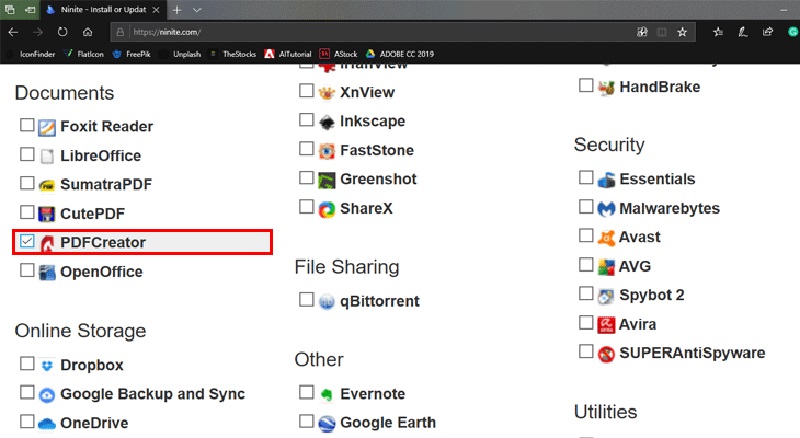
Ghép file PDF trên thiết bị di động
Với sự phát triển của công nghệ, bạn cũng có thể ghép file PDF trên điện thoại hoặc máy tính bảng thông qua các ứng dụng chuyên dụng. Phương pháp này mang lại sự linh hoạt tối đa, cho phép bạn xử lý tài liệu mọi lúc mọi nơi.
Hướng Dẫn Ghép File PDF Trực Tuyến Miễn Phí
Nếu bạn muốn ghép file PDF miễn phí mà không cần cài đặt bất kỳ phần mềm nào, các công cụ trực tuyến là lựa chọn hàng đầu.
Sử dụng Smallpdf để ghép file PDF
Smallpdf là một trong những công cụ ghép file PDF online được ưa chuộng nhất nhờ giao diện thân thiện và tốc độ xử lý nhanh.
- Truy cập Smallpdf.com và chọn công cụ “Merge PDF” (Ghép PDF).
- Kéo và thả hoặc tải lên các tệp PDF bạn muốn ghép.
- Sắp xếp lại thứ tự các tệp nếu cần.
- Nhấn “Merge PDF” (Ghép PDF) và chờ quá trình hoàn tất.
- Tải xuống tệp PDF đã được ghép.
Sử dụng iLovePDF để ghép file PDF
iLovePDF cũng là một lựa chọn tuyệt vời để ghép file PDF miễn phí, với các bước thực hiện tương tự Smallpdf.
- Vào iLovePDF.com và chọn “Merge PDF” (Gộp PDF).
- Chọn hoặc kéo thả các tệp PDF của bạn vào khu vực được chỉ định.
- Sắp xếp các tệp theo thứ tự mong muốn.
- Nhấn “Merge PDF” (Gộp PDF) và chờ đợi.
- Tải tệp PDF đã ghép về máy tính.
Sử dụng Adobe Acrobat Online để ghép file PDF
Adobe, cha đẻ của định dạng PDF, cũng cung cấp công cụ ghép file PDF trực tuyến miễn phí, đảm bảo độ tin cậy cao.
- Truy cập Acrobat.adobe.com/online/merge-pdf.
- Nhấp vào “Select Files” (Chọn tệp) hoặc kéo thả các tệp PDF.
- Sắp xếp thứ tự các tệp.
- Nhấn “Merge” (Gộp).
- Đăng nhập bằng tài khoản Adobe (miễn phí) để tải xuống tệp đã ghép.
Các công cụ trực tuyến miễn phí khác (PDF24 Tools, Combine PDF)
Ngoài ba công cụ trên, bạn còn có thể thử ghép file PDF với PDF24 Tools (pdf24.org/en/merge-pdf) hoặc Combine PDF (combinepdf.com), cả hai đều cung cấp tính năng ghép file PDF đơn giản và hiệu quả.
Hướng Dẫn Ghép File PDF Bằng Phần Mềm (Offline)
Đối với những ai ưu tiên bảo mật, tốc độ hoặc cần nhiều tính năng nâng cao hơn, việc sử dụng phần mềm ghép file PDF cài đặt trên máy tính là lựa chọn tối ưu.
Ghép file PDF với Adobe Acrobat Pro
Adobe Acrobat Pro là phần mềm chuyên nghiệp để ghép file PDF, chỉnh sửa và quản lý tài liệu PDF với đầy đủ tính năng.
- Mở Adobe Acrobat Pro.
- Vào “Tools” (Công cụ) và chọn “Combine Files” (Kết hợp tệp).
- Nhấp “Add Files” (Thêm tệp) để chọn các tệp PDF bạn muốn ghép.
- Sắp xếp thứ tự các tệp bằng cách kéo thả.
- Nhấn “Combine” (Kết hợp).
- Lưu tệp PDF đã ghép.
Ghép file PDF với PDF-XChange Editor
PDF-XChange Editor là một phần mềm chỉnh sửa và ghép file PDF mạnh mẽ, được đánh giá cao về hiệu suất và tính năng.
- Mở PDF-XChange Editor.
- Vào “File” (Tệp) > “New Document” (Tài liệu mới) > “Combine Files” (Kết hợp tệp).
- Thêm các tệp PDF cần ghép từ máy tính.
- Sắp xếp thứ tự và nhấn “Combine” (Kết hợp).
- Lưu tài liệu mới.
Ghép file PDF với Foxit PhantomPDF
Foxit PhantomPDF là đối thủ cạnh tranh đáng gờm của Adobe Acrobat Pro, cung cấp tính năng ghép file PDF hiệu quả và nhiều công cụ chỉnh sửa khác.
- Mở Foxit PhantomPDF.
- Vào “File” (Tệp) > “Create” (Tạo) > “Combine Files” (Kết hợp tệp).
- Thêm các tệp PDF muốn ghép.
- Sắp xếp và tùy chỉnh các tùy chọn.
- Nhấn “Combine” (Kết hợp) và lưu tệp.
Phần mềm miễn phí: PDFSam Basic
Nếu bạn tìm kiếm một phần mềm ghép file PDF miễn phí hoàn toàn mà không cần kết nối internet, PDFSam Basic là lựa chọn tốt.
- Tải và cài đặt PDFSam Basic từ pdfsam.org.
- Mở PDFSam Basic và chọn “Merge” (Gộp).
- Thêm các tệp PDF bằng cách kéo thả hoặc chọn từ máy tính.
- Sắp xếp thứ tự các tệp.
- Chọn thư mục đầu ra và nhấn “Run” (Chạy) để ghép file PDF.
Lời Khuyên Khi Ghép File PDF
Để quá trình ghép file PDF diễn ra suôn sẻ và mang lại kết quả tốt nhất, hãy lưu ý một số lời khuyên sau:
Sắp xếp thứ tự các file PDF trước khi ghép
Trước khi bắt đầu, hãy dành chút thời gian để đặt tên các tệp PDF theo một trình tự hợp lý (ví dụ: “Phan_1_Bao_cao.pdf”, “Phan_2_Bieu_do.pdf”). Điều này giúp bạn dễ dàng sắp xếp chúng trong các công cụ ghép file PDF và đảm bảo tài liệu cuối cùng có bố cục logic.
Kiểm tra kỹ lưỡng file PDF sau khi ghép
Sau khi ghép các file PDF thành công, đừng vội vàng. Hãy mở tệp PDF đã gộp và kiểm tra kỹ lưỡng. Đảm bảo tất cả các trang đều có mặt, đúng thứ tự, không bị lỗi font hay định dạng, và nội dung hiển thị chính xác.
Bảo mật thông tin khi sử dụng công cụ online
Khi ghép file PDF trực tuyến, hãy luôn cân nhắc về bảo mật thông tin, đặc biệt với các tài liệu chứa dữ liệu nhạy cảm. Chọn các công cụ uy tín, đọc kỹ chính sách quyền riêng tư của họ. Đối với tài liệu mật, tốt nhất nên sử dụng phần mềm cài đặt trên máy tính (offline).
Lưu trữ an toàn các file PDF đã ghép
Sau khi hoàn tất việc ghép file PDF, đừng quên lưu trữ chúng ở một nơi an toàn và dễ tìm. Sử dụng các dịch vụ lưu trữ đám mây (Google Drive, Dropbox, OneDrive) hoặc sao lưu vào ổ cứng ngoài để tránh mất mát dữ liệu.
Kết Luận
Rõ ràng, việc ghép file PDF không chỉ là một thao tác kỹ thuật mà còn là một kỹ năng thiết yếu giúp bạn nâng cao hiệu suất làm việc, quản lý tài liệu tốt hơn và đơn giản hóa cuộc sống số. Từ việc tổ chức các báo cáo phức tạp cho đến việc gộp các ghi chú học tập, khả năng kết hợp các tệp PDF thành một tài liệu duy nhất mang lại vô số lợi ích.
Dù bạn chọn ghép file PDF online bằng các công cụ tiện lợi như Smallpdf, iLovePDF hay Adobe Acrobat Online, hay sử dụng phần mềm cài đặt như Adobe Acrobat Pro, PDF-XChange Editor, Foxit PhantomPDF, hoặc PDFSam Basic cho các nhu cầu bảo mật và chuyên nghiệp hơn, thì mục tiêu cuối cùng vẫn là sự hiệu quả và tiện lợi.